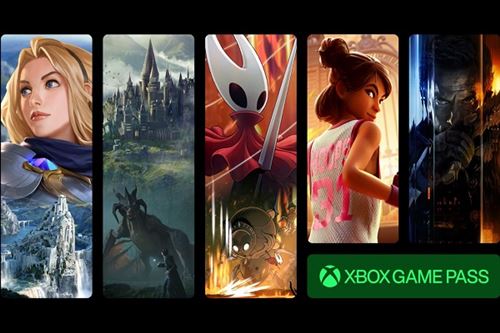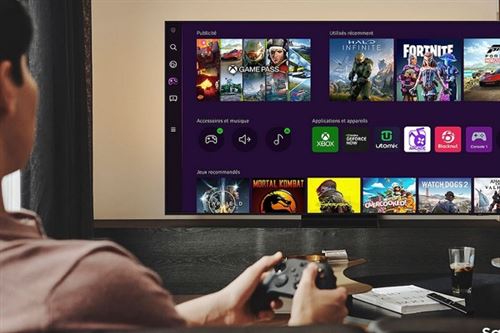Avec les consoles de nouvelle génération et leurs jeux, dont certains dépassent les 100 Go de stockage, il devient presque indispensable de disposer d’un disque dur externe pour sa PS4 ou sa Xbox One. Évidemment, certains critères sont primordiaux et tous les disques durs externes ne sont pas compatibles avec les consoles. Pour vous guider, voici nos précisions et conseils sur les formats des DDE à utiliser selon votre console.
Avec les consoles de nouvelle génération et leurs jeux, dont certains dépassent les 100 Go de stockage, il devient presque indispensable de disposer d’un disque dur externe pour sa PS4 ou sa Xbox One. Cela permet de stocker plus de jeux et de contenus sans être contraint de libérer constamment de l’espace. Évidemment, certains critères sont primordiaux et tous les disques durs externes ne sont pas compatibles avec les consoles. Pour vous guider, voici nos précisions et conseils sur les formats des DDE à utiliser selon votre console.
Xbox One et disques durs externes NTFS : les configurations minimales
Pour votre console Xbox One, le disque dur externe doit uniquement disposer d’une capacité de 256 Go minimum et offrir une compatibilité USB 3.0. Selon la version de votre console Xbox One, par exemple si vous possédez une Xbox One X, il faut pouvoir jauger la capacité de stockage nécessaire à votre utilisation. Si vous voulez profiter des titres 4K ou que vous disposez d’une ludothèque très gourmande, vous aurez besoin d’un stockage conséquent qui s’ajoute à celui du disque dur interne à votre console.
Une fois votre disque dur externe connecté à votre Xbox, la console vous proposera de le formater afin de le rendre compatible. Cette étape effacera toutes les données stockées auparavant sur le disque, alors il est impératif que vous fassiez le tri avant. Si vous envisagez un DDE pour votre Xbox One, il est préférable de le formater en NTFS. Le format NTFS est en effet adapté à tous les supports Microsoft. Il est idéal pour des contenus multimédias autres que les jeux, comme les vidéos, surtout si celles-ci excèdent les 4 Go par fichier.

La PS4 et les disques durs externes exFAT et FAT32 : les configurations minimales
Si votre PlayStation 4 ne dispose pas d’un espace disque suffisant pour installer un jeu, vous pouvez utiliser un disque dur USB externe pour ajouter de l’espace de stockage. Il faut cependant que votre console soit de version 4.50 ou ultérieure, d’un disque dur USB 3.0, et d’une capacité minimum de 250 Go. Il faut ensuite aller dans vos paramètres du menu PS4, dans la rubrique Périphériques de stockage USB. Vous devrez sélectionner le périphérique de stockage USB à formater, et le tour est joué. Attention cependant : formater signifie que tous les fichiers du disque externe seront supprimés. Assurez-vous donc d’avoir fait le tri avant de faire cette manipulation.
Vous pourrez ensuite télécharger des jeux et des extensions depuis le PlayStation Store directement sur le stockage étendu. Le formatage se fera soit en exFAT, soit en FAT32. Pour une Playstation 4 Pro, il est vivement conseillé d’utiliser un disque dur externe ayant une grande capacité (8 To étant le maximum compatible) pour pouvoir profiter pleinement de l’ensemble des jeux en 4K qui ont tendance à être très gourmands.
Le cas particulier de la Switch et des cartes microSD
Si la console Nintendo Switch n’est pas compatible avec les disques durs externes, elle l’est cependant avec les cartes microSD, MicroSD HC, et MicroSD XC, au format FAT32. Pour de meilleures performances, il est recommandé d’utiliser une carte microSD haute vitesse. Pour installer une carte microSD, il suffit de l’insérer dans le support à l’arrière de la console, dans le port prévu à cet effet. Comme les jeux de la Nintendo Switch sont bien moins gourmands que ceux de PS4 et Xbox One, une carte de 128 Go peut largement faire l’affaire. Il est possible de surcroît de transférer les sauvegardes sur votre ordinateur et de les transférer par la suite sur une nouvelle carte microSD avec plus d’espace.